Opustenie alebo odstránenie osoby zo skupinového chatu v aplikácii Microsoft Teams
Po pripojení k skupinovému chatu sa môžete rozhodnúť, či chcete zostať členom alebo opustiť skupinový chat. Ľudí môžete odstrániť aj zo skupinového chatu.
Tip: Ak opúšťate skupinu, pretože dostávate príliš veľa oznámení o nových správach, môžete namiesto toho vypnúť oznámenia alebo stlmiť konverzáciu z danej skupiny.
Opustenie skupinového chatu
Ak sa rozhodnete opustiť skupinový chat v aplikácii Teams, postupujte takto:
-
Výberom položky Chat

-
Vyhľadajte názov skupiny, ktorú chcete opustiť.
-
Vyberte položku Ďalšie možnosti

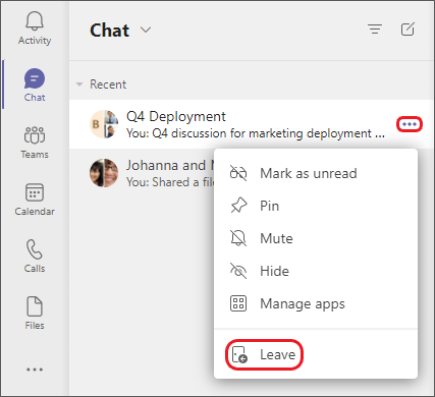
Odstránenie ľudí zo skupinového chatu
Poznámka: Správca bude musieť zapnúť toto nastavenie, aby sa členovia mohli navzájom odstraňovať zo skupinového chatu.
Ak chcete odstrániť ľudí zo skupinového chatu v aplikácii Teams, postupujte takto:
-
Otvorte ľubovoľný skupinovú konverzáciu troch alebo viacerých ľudí a prejdite do hornej časti chatu, kde sa dozviete počet účastníkov.
-
Ukážte myšou na počet účastníkov a potom ukážte na meno osoby, ktorú chcete odstrániť.
-
Vyberte X a potvrďte, že chcete odstrániť účastníka z chatu.
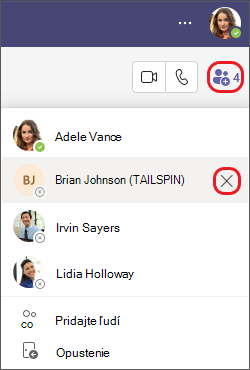
Ľudia odstránené z chatu budú môcť zobraziť predchádzajúcu históriu chatu, ale nebudú môcť odosielať nové správy, reagovať na správy a nebudú môcť zobraziť nové konverzácie ani súbory zdieľané skupinou.
Poznámka: Ak niekto odíde alebo sa odstráni zo skupinového chatu, jeho správy zostanú v histórii skupinových chatov. Úpravou každej správy v skupinovom chate však táto správa nie je viditeľná pre bývalých účastníkov.
Ak chcete opustiť skupinový chat, ťuknite na hlavičku chatu a potom ťuknite na položku Opustiť chat.
Odstránenie inej osoby zo skupinového chatu:
V zozname účastníkov ukážte myšou na meno osoby a výberom položky X ich z chatu odstráňte. V čase, keď bol členom, si budú môcť zobraziť históriu chatu, ale nebudú môcť reagovať na správy, odosielať správy ani prijímať nové správy od skupiny.
Ak chcete opustiť skupinový chat, prejdite do hlavičky chatu a ťuknite na položku Ďalšie možnosti 
Odstránenie inej osoby zo skupinového chatu:
V zozname účastníkov ukážte myšou na meno osoby a výberom položky X ich z chatu odstráňte. V čase, keď bol členom, si budú môcť zobraziť históriu chatu, ale nebudú môcť reagovať na správy, odosielať správy ani prijímať nové správy od skupiny.










